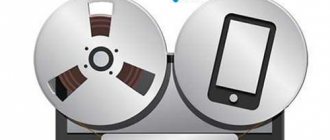Как включить фонарик
Практически на всех Android-устройствах фонарик включается одинаково. Как правило, для этого используется специальная кнопка в панели уведомлений или отдельное приложение. Как включить фонарик на андроид:
Шаг 1. Проведите по экрану сверху вниз и вызовите панель уведомлений. Нажмите на иконку «Фонарик», чтобы включить его.
Шаг 2. Чтобы установить фонарик на главный экран вы можете использовать виджеты. Для этого сделайте долгое нажатие по свободной области на экране и выберите «Виджеты». На открывшейся странице найдите «Фонарик».
Шаг 3. Перенесите иконку «Фонарик» на любое свободное место на экране. Теперь вы сможете включать фонарик нажатием по данной иконке, а не через панель уведомлений.
На некоторых смартфонах фонарик включается через отдельное приложение. Поэтому для более комфортной работы рекомендуется использовать виджеты.
Как включить фонарик на Samsung Galaxy
Ранее большинство смартфонов не подразумевали наличие фонарика, а пользователи использовали в качестве подсветки вспышку от камеры или экран. Сегодня разработчики включают в функционал телефона фонарь в качестве стандартного приложения. Разберем действующие способы.
Включение фонарика в настройках
Первый вариант – воспользоваться всплывающим верхним меню. Инструкция:
- Смахните сверху вниз, чтобы появилось окно, как на изображении.
- Нажмите на изображение фонарика.
Сама процедура не сложна и проводится в два шага. Обратите внимание, что многие полезные функции, необходимые для повседневного использования, располагаются в верхнем всплывающем меню.
Включение фонарика через виджет
Второй способ:
- В любом пустом месте на экране удерживайте палец, пока не откроется скрытое меню.
- Выберите вкладку «Виджеты».
- Найдите пункт «Фонарик».
- Зажмите на иконке пальцем и перенесите на экран смартфона.
В результате для включения нужно только нажать кнопку, которую вы перетащили на главную страницу.
Приложения и виджеты
Воспользуйтесь третьим вариантом:
- Нажмите на пустой области экрана и дождитесь появления меню.
- Выберите пункт «Приложение и виджеты».
- Далее вверху кликните на «Виджеты».
- В списке отыщите «Фонарик».
- Зажмите на иконке пальцем и перетяните на рабочий стол.
Как восстановить удаленные видео на Андроиде Самсунг
Для включения функции нажмите на иконку фонарика, таким же образом он отключается.
Почему не включается фонарик
На Android смартфонах для работы фонарика используется вспышка, расположенная в модуле фотокамеры. Он может перестать работать из-за системного сбоя или механического повреждения. Возможные причины и способы решения проблемы:
- На некоторых смартфонах фонарик не работает из-за слишком низкого заряда батареи (обычно это 10%). Чтобы он включался и в режиме экономии энергии необходимо получить root-права (суперпользователя).
- Если фонарик перестал работать после перепрошивки или установки драйверов, то поломка может носить системный характер. В таком случае можно попробовать сделать сброс до заводских настроек.
Если вспышка или фонарик перестали работать после падения или любого другого механического воздействия, то для починки придется обратиться в сервисный центр.
Почему не работает фонарик на телефона Samsung Galaxy A20
Иногда пользователи спрашивают о том, почему не работает фонарик на Samsung Galaxy A20. Часто причина заключается в программной ошибке или новой версии программного обеспечения, которая содержит в себе ошибки.
При наличии системных ошибок он может включаться самопроизвольно. Решить неисправность может простая перезагрузка системы.
Также вы можете воспользоваться сторонними приложениями для активации вспышки. В крайнем случае выполните сброс параметров до заводских в настройках смартфона. Также проблема может заключаться в механическом повреждении вспышки или камеры из-за падения устройства. Чтобы выяснить причину неполадки, обратитесь в сервисный центр. При предъявлении гарантийного талона вам быстро произведут диагностику и бесплатно заменят детали, вышедшие из строя.
Инструкция
В статье приведена инструкция для Андроид 9.0, но алгоритм действий универсален для любой версии операционной системы начиная с Android 4. Разберемся, как и где найти фонарик на Андроид.
Стандартный способ
По умолчанию разработчики разместили функцию в панели уведомлений. Чтобы в неё зайти, необходимо потянуть шторку, в верхней части экрана вниз. Появится панель с быстрым доступом к некоторым возможностям, среди которых находится фонарик. Активируем его, единожды нажав по иконке.
Если его нет среди представленных элементов, протягиваем пальцем сверху вниз ещё раз. Это расширит рабочую панель, кликаем по нужному значку.
Добавление в шторку
Иногда на смартфоне могут быть изменены стандартные настройки и расположение функций. Чтобы добавить фонарь в шторку, необходимо два раза провести с верхней части экрана вниз, после этого откроется расширенная панель. Нажимаем на значок с карандашом.
Появится окно с изменением. Спускаемся и находим значок фонаря, перетаскиваем его вверх зажимая палец на картинке. Он появится в быстром доступе.
Перед тем, как включить фонарик: как пользоваться программой-фонариком на Android?
Все мобильные приложения, эмулирующие фонарик программным методом, могут принести вред смартфону или планшету. Пользоваться фотовспышкой камеры девайса нужно по мере острой необходимости и строго ограниченное время. Не советуем ставить фонарик на звонок и расходовать батарею попусту. Почему?
Во-первых, подобные приложения для освещения при помощи вспышки очень быстро быстро разряжают телефон: используется фотовспышка гаджета, а она не предназначена для интенсивной и долгой работы в качестве «осветительного прибора» на Андроид. Камера есть камера, ее основной функционал — снимать фотографии и видео, а не быть фонариком для звонка.
Во-вторых, все без исключения бесплатные приложения-фонарики, загруженные с Google Play, нагревают мобильное устройство Android и могут его вывести из строя при неадекватном, ненормированном обращении смартфоном.
Впрочем, не волнуйтесь: программные фонарики на Андроид, рассмотренные в обзоре, неплохо настраиваются и удобны в управлении, поэтому относительно безопасны. В любом случае, не поленитесь скачать фонарик на свой гаджет, протестировать телефон с фонариком и оставить понравившееся приложение в ОС Android надолго.
Как отключить
Как можно отключить фонарик на телефоне? Все очень просто, нужно нажать ещё раз на иноку в шторке. Если он по каким-то причинам не перестает работать, следует перезагрузить аппарат. Длительная работа функции ускорит процесс разрядки гаджета из-за высокого потребления энергии и нагрева.
В ролике рассказывается как включить функцию фонаря на любом смартфоне от компании Samsung. Этот способ отличается из-за наличия внешней оболочки предустановленной производителем.
@appsetter.ru
Фонарик – важная функция в любом смартфоне. iPhone не становится исключением, предоставляя владельцам возможность в любой момент осветить темный путь.
Включить фонарик в Android
Для активации фонарика без установки дополнительных программ на смартфоне должна быть установлена операционная система Android версии 4.0 или выше. Узнать, какая она на устройстве можно в настройках, выбрав последовательно такие пункты меню: «сведения о телефоне» — «сведения о ПО».
Если версия подходит, нужно нажать на верхнюю шторку и потянуть её вниз. На появившемся экране достаточно найти иконку фонарика и одним касанием активировать её. Для выключения лампочки повторно нажмите на символ. В нелокализованных версиях Android данная функция обозначается как flashlight.
Выключить фонарик на любом телефоне можно также, как и включить, но в обратном порядке.
Как включить фонарик на iPhone через «Центр управления»
Существует немало способов включения фонарика на Айфоне. Но самый популярный – «Центр управления». Это специальное меню, напоминающее по своему функционалу шторку уведомлений Android. Правда дизайн центра значительно отличается от конкурента. Сложно сказать, чьей шторкой удобнее пользоваться, однако с активацией света на iPhone не возникнет трудностей.
Загвоздка заключается в открытии «Центра управления». В зависимости от модели гаджета она может отличаться. Поэтому стоит рассмотреть 2 примера, где по-разному открывается шторка Айфона.
На iPhone X и старше фонарик включается в несколько шагов:
- Сделать свайп на стартовом экране от правого верхнего угла до нижней грани.
- Нажать значок с фонариком.
На более старых моделях iPhone, а также на Айпэдах и Айподах, функция включается следующим образом:
- Свайпнуть вверх от нижней части стартового экрана.
- Активировать значок, соответствующий функции фонарика.
Свет появится моментально после нажатия кнопки. Перепутать ее с другой невозможно, так как все значки имеют характерные изображения.
Как включить фонарик на iPhone?
Продукт компании Apple считается прогрессивной и модной цифровой техникой в мире. Покупая Айфон, пользователь получает устройство с поддержкой возможных технологий. Но яблочные инженеры не забывают и о земных потребностях человека, поэтому до сих пор находятся родственные корни между iPhone и старой доброй Nokia кирпичом.
Через Центр управления
Проще всего понять, как включить фонарь на Айфоне, можно через «Центр управления». Смахните от нижней части экрана вверх, в iOS 12 вниз от верхнего правого экрана. В появившемся окне найдите значок с изображением фонарика и кликнете по нему.
Подобная инструкция подходит для смартфонов старше 4-го поколения. В Айфонах 6S и выше пользователи получили возможность регулировать интенсивность свечения. Для этого нажмите на значок с усилием пока не появится меню с тремя режимами:
- «Яркий свет».
- «Средний свет».
- «Слабый свет».
интересное
iPhone 14 в следующем году ждёт тотальный редизайн
Дисплей iPhone 13 Pro Max получил награду как лучший из лучших
Удобная опция для разного времени суток и помещений.
Стороннее приложение
Flashlight – бесплатное приложение, активизирующее функции фонарика. При скачивании на рабочем столе появится значок, который при необходимости достаточно нажать один раз. По сравнению со стандартной программой, здесь предусмотрены бонусы:
- Разработчики предусмотрели экстренный вызов спасательных служб.
- Запрограммирована азбука Морзе.
- Разные режимы яркости.
Зачем утруждать себя излишними телодвижениями с нажатием кнопок или сенсорного экрана, когда все уже придумано и воплощено. Тогда, как выключить фонарик на Айфоне можно с помощью голосового помощника Siri. Озвучьте смартфону желание посветить в темноту, и приложение моментально выполнит команду.
Через режим видео-съемки
Способ также имеет право на существование. Для включения фонарика на Айфоне зайдите в режим «видео», а не «фото». Откройте «Центр управления» → включить «Видео съемку» → нажмите на значок «Молния» → затем пункт «Вкл».
Включить фонарик на iPhone X, iPhone XS, iPhone XS, iPhone XS Max и iPhone XR с экрана блокировки
Приведенные выше способы активации фонаря актуальны только в том случае, когда аппарат человека разблокирован. Если пользователь по каким-то причинам забыл пароль или просто не имеет возможности получить доступ к стартовому экрану, поможет запуск фонарика через меню блокировки.
Данная функция работает только на последних моделях Айфон, начиная с iPhone X. На старых версиях придется сначала снять блокировку.
Если у пользователя не включена функция разблокировки по лицу, или применить вспышку хочет знакомый, нужно сначала нажать кнопку питания или тапнуть по экрану. На дисплее появится меню блокировки, где помимо текущего времени отобразится 2 функции:
- Камера.
- Фонарик.
В данном случае обладателя iPhone должен интересовать второй пункт. Достаточно нажать на изображения фонарика, которое по умолчанию располагается в левом нижнем углу, после чего включится свет.
Как включить фонарик на Андроиде
Фонарик на операционной системе Android включается всеми вышеперечисленными способами:
- приложение с виджетом;
- жестами;
- через выползающие меню.
Разницы в функционалах метода, кроме приложений, нет, поэтому пользователь вправе выбирать тот способ, который ему больше нравится.
Некоторые способы недоступны на определённых моделях телефона. Так, множество дешёвых смартфонов не имеет функции «Жесты».
Через приложения
Если по каким-то причинам стандартный фонарик не включается или просто не удается найти соответствующую кнопку, стоит задуматься над загрузкой дополнительного приложения. Их существует огромное множество, и все они доступны бесплатно в магазине программ App Store:
- Фонарик от iHandy Inc
- Фонарик от 7th Gear
Самое популярное приложение в этом направлении – Flashlight. Оно отличается широким функционалом, который не ограничивается одной лишь возможностью включить свет. После установки приложение появится на стартовом экране. При необходимости иконку запуска можно переместить в любое удобное место.
Когда человек откроет программу, он впервые столкнется с ее интерфейсом. На первый план здесь выведена кнопка включения для самой важной функции. Кнопка очень большая и выполнена в форме круга, так что потерять ее не получится. Один тап – и включается свет. Слева расположена шкала, которая позволяет регулировать уровень яркости. Когда сильный свет не нужен, можно опустить полоску вниз движением пальца, чтобы вспышка стала тусклой.
Вокруг кнопки включения «Flashlight» находятся пункты для активации дополнительных функций: стробоскоп, СОС и так далее.
Через режим видеосъемки
Чтобы понять, зачем нужно включать фонарик в режиме записи видео, достаточно привести 1 пример. Представим, что человек находится на концерте, а в этот момент играет песня, которая сопровождается «огоньками» от зрителей. В таком случае многим приходится выбирать: снимать любимого исполнителя или включить фонарик. Однако 3 действия можно совместить вместе, если знать полезные функции своего Айфона.
Для включения вспышки во время записи видео нужно:
- Открыть приложение «Камера».
- Перейти в режим «Видео».
- Нажать на иконку с изображением молнии, которая находится в левом верхнем углу.
- Кликнуть на «Вкл».
- Начать запись видео, нажатием большой красной кнопки в нижней части экрана.
Функция активируется как до записи видео, так и во время съемки. Пользователь может включить фонарик в любой удобный момент.
Как выключить фонарик на Айфоне
У такой полезной функции iPhone, как фонарик, есть один очень заметный недостаток. Яркий свет, который передается через вспышку, сильно влияет на аккумулятор устройства. Айфон быстро разряжается, что вынуждает пользователь внимательно регулировать функцию.
В последних Айфонах (iPhone X и старше) появилась возможность регулировки яркости. Она частично решает проблему, но оптимальным вариантом экономии энергии остается выключение фонарика.
Деактивация вспышки происходит ровно так же, как было произведено включение. Если пользователь зажигал свет через стандартный фонарь, достаточно будет открыть «Центр управления» или воспользоваться экраном блокировки. Нажатие на подсвеченную иконку с характерным изображением сразу же отключит яркий свет.
В случае, когда человек использует стороннее приложение, деактивировать фонарь сможет только оно. Стандартные средства не помогут. Именно поэтому важно расположить иконку программы в максимально удобном месте на стартовом экране. Для выключения нужно будет открыть программу и вновь кликнуть на кнопку включения функции. Свет выключится, после чего батарейка перестанет садиться.
Как отключить фонарик на Айфоне?
Отключение фонарика на Айфоне производится почти так же, как и его активация. Следует открыть «Центр управления» и кликнуть на ту же иконку, которая, если фонарик включен, горит белым. После нажатия иконка поменяет цвет на серый, а фонарик перестанет гореть.
Гики с сайта Reddit обнаружили и другой способ отключения фонарика на iPhone — актуальный для iOS 7. Необходимо нажать на кнопку «Home», чтобы высветить заблокированный экран девайса, затем кликнуть на иконку с изображением фотоаппарата, расположенную с правом нижнем углу.
Очевидно, это не предусмотренная производителем опция, а баг – отключить фонарик таким способом на гаджетах с новейшими версиями iOS уже не удастся.
Почему не включается фонарик
Функция вспышки в Айфоне настолько привычная, что многие люди даже не предполагают возможность ее неисправности. А ведь тысячи пользователей уже жалуются на то, что фонарик включить никак не получается. Причин может быть несколько:
- Ошибки в ПО.
- Неправильное нажатие на иконку фонарика.
- Неисправность самой вспышки.
Первая причина связана с тем, что пользователь загружал на телефон огромное количество файлов, некоторые из которых вывели из строя полезные функции, в том числе фонарь. Чтобы исправить ее, нужно почистить Айфон от вирусов или произвести сброс до заводских настроек. Если делать этого не хочется, можно посоветовать загрузить стороннее приложение вроде «Flashlight».
Также нужно обращать внимание на то, как производится активация фонарика. Нажатие на иконку должно быть мягким, но в то же время ощутимым. А если выполнение всех рекомендаций не помогло включить свет, значит проблема скрывается в самом модуле вспышки. Возможно, он разгерметизировался из-за попадания воды или деформировался после падения. Все это может привести к неполадкам в работе фонарика. В таком случае спасет только обращение в сервисный центр.
Практически все современные смартфоны сейчас обладают встроенной вспышкой, которая, казалось бы, играет основную роль для подсветки камеры, чтобы создавать красочные и четкие изображения в ночное время суток. Но не тут-то было… Вспышка – это еще и универсальный фонарик, активно использующийся людьми по всему миру, особенно на устройствах Apple. Вообще iPhone – это далеко не первый телефон, который был оснащен подсветкой и фонариком в одном лице.
Еще в первых Nokia и Sony Ericsson появились такие технологии, поэтому их отсутствие – непозволительная роскошь. Кто не в курсе, вплоть до iOS 7 в айфоне не было отдельной опции для активации фонарика. Да, можно было просто включить вспышку, чтобы он активировался, но отдельная опция для этого отсутствовала. Именно поэтому в то время были очень популярны разные программы, которые позволяли активировать фонарик через свои отдельные вкладки. Сейчас же эта фишка есть в iOS.
Включение фонарика на Андроиде
Обладателям айфонов, возможно, повезло чуть больше, поскольку приложение Фонарик встроено в операционную систему. Если у вас iOS, то специально для вас мы подобрали лучшие фонарики для iPhone. Если у вас Андроид — читаем обзор дальше :).
На телефонах Самсунг есть встроенный фонарик. Как включить его на Андроид? Для этого нужно активировать приложение через виджет на домашнем экране.
Как включить фонарик на Lenovo, Samsung А3 и Duos
- Проведите по домашнему экрану для отображения виджета
- Найдите в меню приложение «Фонарик». Если его нет, значок в конце списка меню виджета.
- Включите фонарик, нажав по соответствующей иконке фонарика в виджете.
Видеоинструкция, как включить фонарик:
Второй способ, как включить фонарик на Самсунге
- Сделайте нажатие пальцем по любой свободной области на экране телефона
- Выберите в появившемся меню «Виджеты»
- Вам нужно выбрать виджет Фонарика, промотав меню в разные стороны.
- Не отпуская палец, перетяните виджет на домашний экран Android.
- Для включения фонарика Samsung (Lenovo) нажмите на иконку виджета.
Скачиваем фонарик на телефон (самостоятельная установка фонарика)
Фонарик Samsung не вызывает нареканий, и его возможностей вполне достаточно, чтобы осветить путь, использовать в экстренных ситуациях и прочее. Однако если фонарик не встроен в телефон — не беда, можно найти на Google Play множество альтернатив. Скачайте лучшие фонарики для Андроид через мой сайт. Установите приложение на телефон и включайте по мере надобности.
Вы можете скачать фонарик на Самсунг из магазина Google Play. Найдите в этом обзоре то приложение, которое вам нравится больше всего и по ссылке загрузите его на телефон. Также мы советуем вам самостоятельно поискать другие фонарики на Samsung в Магазине приложений. Для этого:
- Откройте на рабочем столе Плей Маркет.
- Введите в строку поиска слово «Фанарик» или «Фонарик на телефон Самсунг».
- Найдите в представленном списке приложение или откройте несколько вариантов, чтобы ознакомиться с характеристиками фонариков.
- Нажмите кнопку Install и скачайте фонарик на свой телефон.
- Запустите фонарик на телефоне Samsung
Примечание. Не забудьте, что слишком длительное использование фонарика может быстро посадить батарею мобильного устройства!
Как выключить фонарик
Здесь, в принципе, нужно идти «от обратного», и выполнять почти те же действия, что и с активацией фонарика:
- В центре управления вам необходимо просто кликнуть по иконке, чтобы погасить вспышку. Об этом будет свидетельствовать сменившаяся картинка;
- У Siri достаточно произнести фразу «Siri, выключи фонарик», и он будет отключен автоматически в течении доли секунды;
- Если сделаете свайп влево, чтобы вызвать камеру, но при этом вспышка будет активирована, она автоматически отключится. Непонятно, баг ли это или специальная фишка Apple, но на данный момент она работает именно так;
- На iPhone X нужно лишь кликнуть по иконке фонарика на заблокированном экране, и он отключится, если до этого был активирован.
Почему может не работать фонарик?
К сожалению, иногда пользователи испытывают проблемы с активацией вспышки, которая, по каким-то понятным причинам перестает работать. Мы перечислили основные причины, из-за которых это могло быть вызвано:
- Программный сбой. Как правило, может не сработать один раз, но при повторной активации фонарика работает. Также не работает, если вы установили «левую» прошивку или сделали Jailbreak своему айфону;
- Влага. Очень часто подсветка перестает работать при попадании влаги. В этом случае нужно полностью просушивать телефон или нести его в сервисный центр, где вам починят модуль или предложат установить новый;
- Механическое воздействие. Иногда пользователи роняют свой смартфон, и он ударяется как раз модулем LED-подсветки. В этом случае поможет только замена модуля.
Вариантов активации и деактивации фонарика на смартфонах от Apple очень много, причем на последних моделях отчетливо видно, что модуль вспышки светит в разы ярче. Это не только помогает при съемке качественных роликов, но и серьезно выручает, если вы находитесь в темном помещении и срочно нужен любой источник света. А так как смартфон – это единственная вещь, которая сопровождает нас везде, то фонарик, в принципе, выручает во многих ситуациях.
The LED flash on your iPhone, iPad Pro, or iPod touch doubles as a flashlight, so you can get extra light when you need it.
There are a few ways you can turn your flashlight on or off. You can ask Siri, or use Control Center on iPhone X or later, or on an iPhone 8 and earlier, iPad, or iPod touch.
Use Control Center on iPhone X and later
- Swipe down from the upper-right corner to open Control Center.
- Tap the Flashlight button .
- To turn off the flashlight, tap again.
You can also turn on the flashlight from the Lock screen: Firmly press the Flashlight button , in the bottom-left corner.
Change the brightness
To change the brightness of the flashlight:
- On an iPhone X or later, swipe down from the upper-right corner to open Control Center. Or on an iPhone 8 or earlier, iPad, or iPod touch, swipe up from the bottom edge of the screen to open Control Center.
- Firmly press the Flashlight button .
- Drag the slider up or down.
If the flashlight isn’t working on your device, learn what to do.
The flashlight is available on these devices: iPhone, iPod touch (5th generation and later), iPad Pro 12.9-inch (2nd generation and later), iPad Pro 11-inch, iPad Pro (10.5-inch), and iPad Pro (9.7-inch).
Published Date: September 19, 2019
Используемые источники:
- https://setphone.ru/rukovodstva/kak-vklyuchit-fonarik-na-telefone/
- https://appsetter.ru/kak-vklyuchit-fonarik-na-androide.html
- https://kakoperator.ru/os/kak-vklyuchit-i-otklyuchit-fonarik-na-iphone
- https://tehnotech.com/kak-ispolzovat-fonarik-na-ajfone/
- https://support.apple.com/ht207281
ПОДЕЛИТЬСЯ Facebook
- tweet
Предыдущая статьяКак включить тёмный режим интерфейса в iOS 11
Следующая статьяПоиск по фото с телефона — как выполнить в Яндексе или Гугл по пошаговым инструкциям